图片中字体颜色怎么改 画图软件文字颜色修改方法
更新时间:2024-03-18 13:37:29作者:xiaoliu
在使用画图软件时,我们常常会遇到需要修改文字颜色的情况,有时候我们可能会觉得软件提供的默认颜色选项不够多样化,或者想要尝试一些特别的颜色效果。如何在画图软件中改变文字的颜色呢?通过简单的操作,我们可以轻松地改变文字的颜色,让我们的作品更加丰富多彩。接下来让我们一起来探讨一下如何修改文字颜色的方法吧。
具体步骤:
1.第一步:选中需要修改文字颜色的图片,单击鼠标右键,打开方式中选择“画图”。
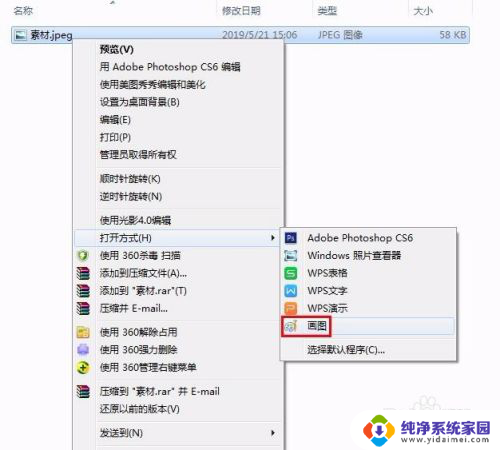
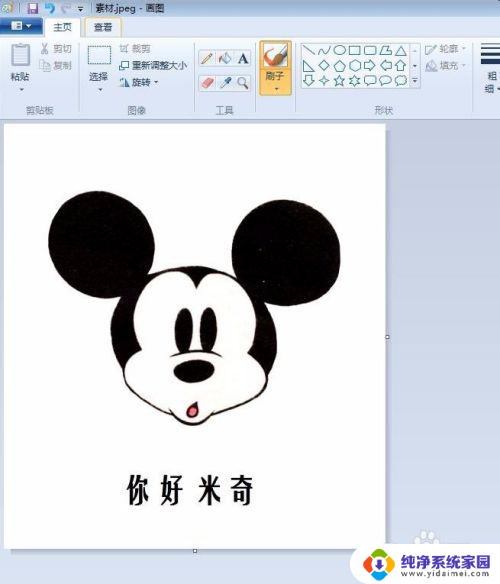
2.第二步:在工具栏中选择“选择”框,框选住要修改颜色的文字。

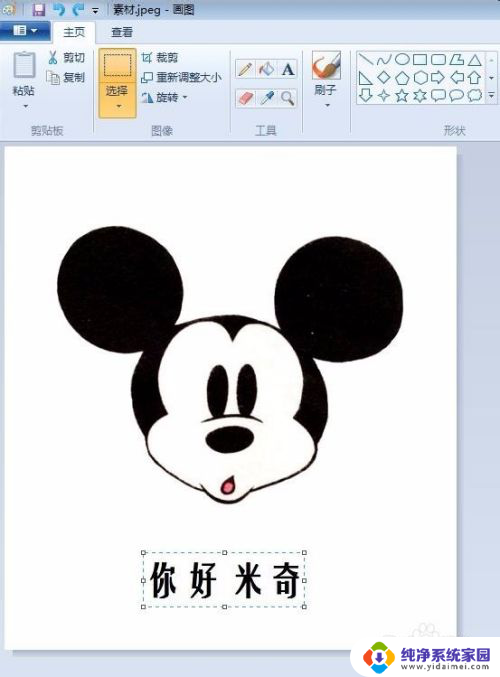
3.第三步:在选框中单击鼠标右键选择“反色”,如下图所示。文字由黑色变成白色,同时选框也会改变颜色。
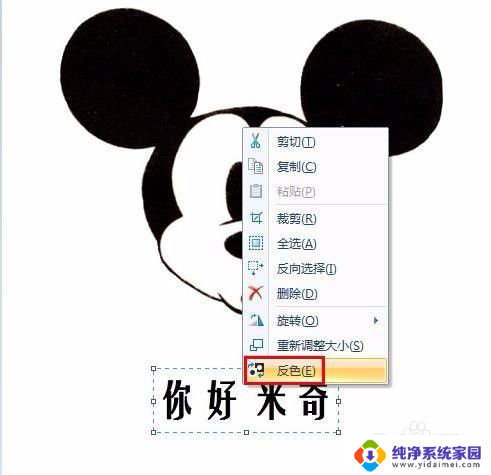
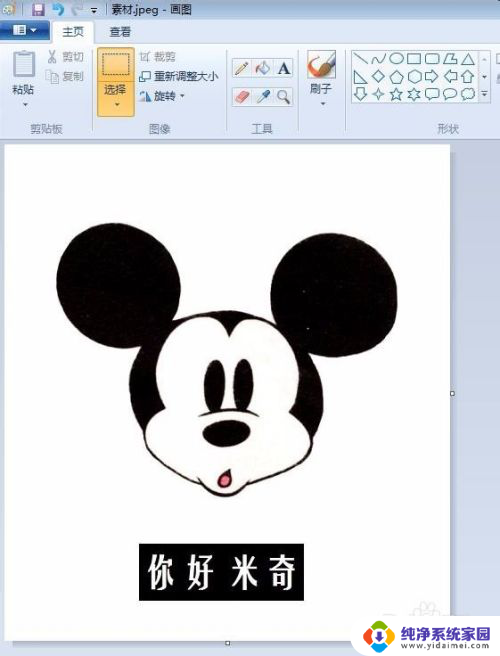
以上就是关于图片中字体颜色如何更改的全部内容,如果有出现相同情况的用户,可以按照以上方法来解决。
图片中字体颜色怎么改 画图软件文字颜色修改方法相关教程
- ps改变文字颜色 PS如何修改图片文字颜色
- word中字体颜色改不了怎么办 word文档字体颜色无法修改
- 文档出现批注字体颜色改不了 word批注字体颜色修改方法
- ps文字修改颜色 怎样在PS中改变文字的颜色
- 系统字体颜色怎么改 电脑字体颜色修改教程
- ps字体怎么改颜色 Photoshop如何修改字体颜色
- word改变字体颜色 Word文档怎样改变字体颜色
- wps怎么换字体颜色 WPS字体颜色怎么修改
- 电脑怎么改变字体颜色 怎样更改电脑字体颜色
- ps怎么更改图片底色 怎样在ps中修改图片的背景颜色
- 笔记本开机按f1才能开机 电脑每次启动都要按F1怎么解决
- 电脑打印机怎么设置默认打印机 怎么在电脑上设置默认打印机
- windows取消pin登录 如何关闭Windows 10开机PIN码
- 刚刚删除的应用怎么恢复 安卓手机卸载应用后怎么恢复
- word用户名怎么改 Word用户名怎么改
- 电脑宽带错误651是怎么回事 宽带连接出现651错误怎么办